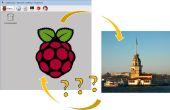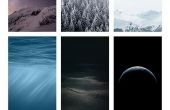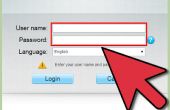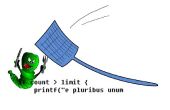Paso 4: configuración
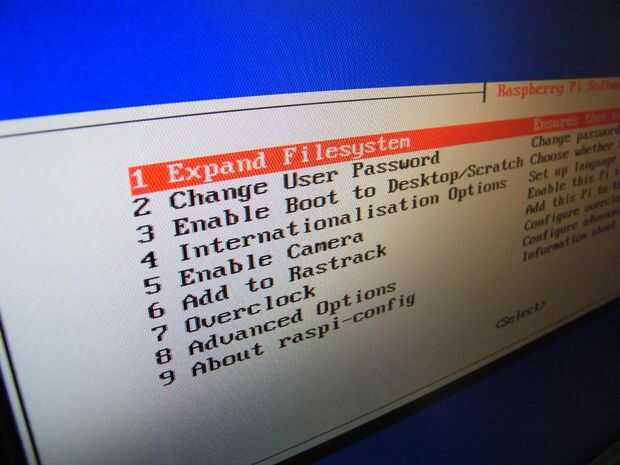
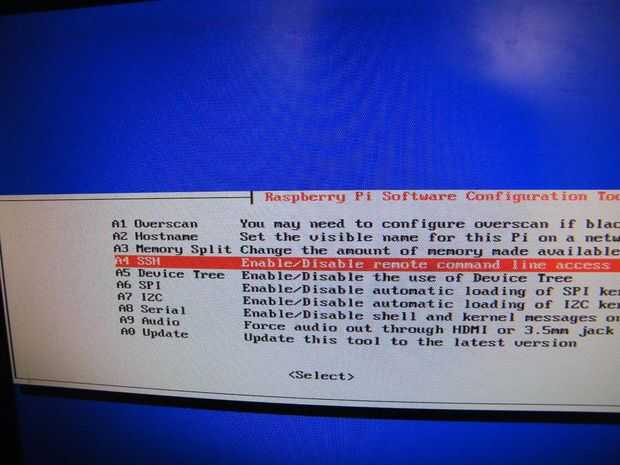
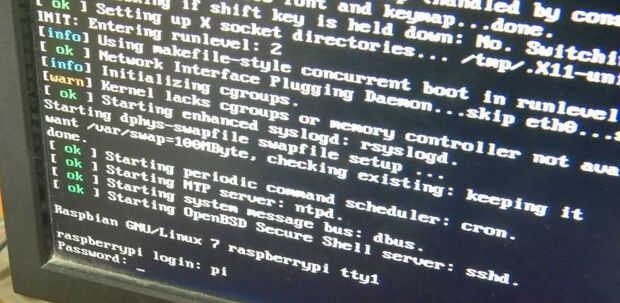
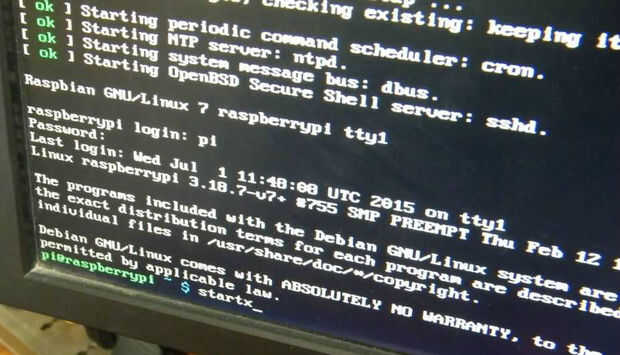
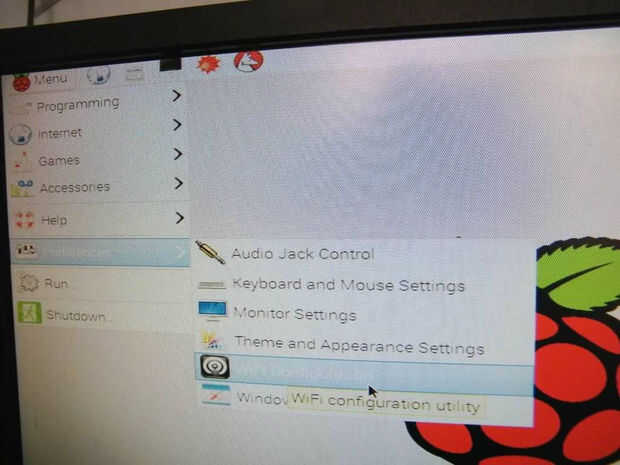
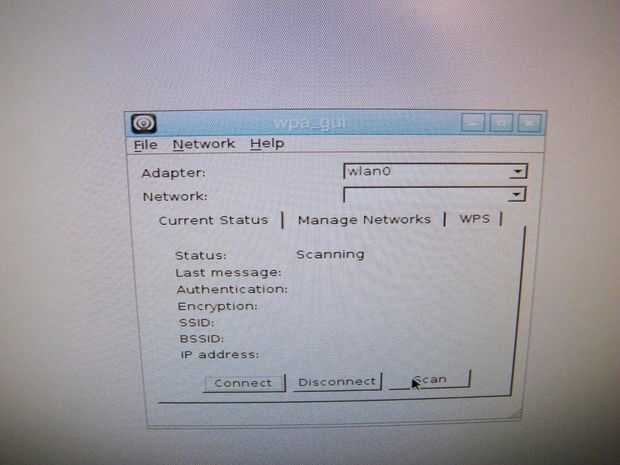
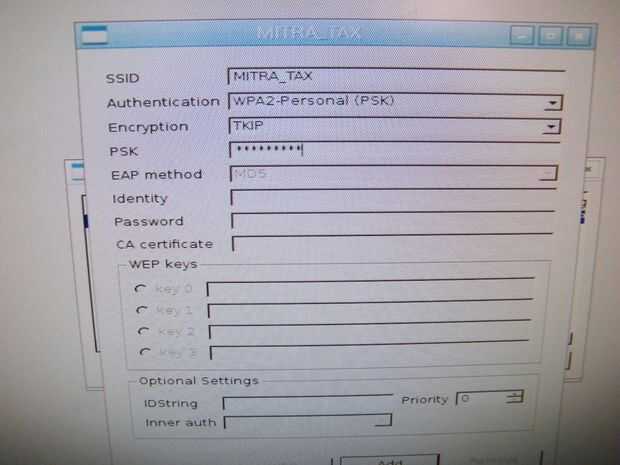
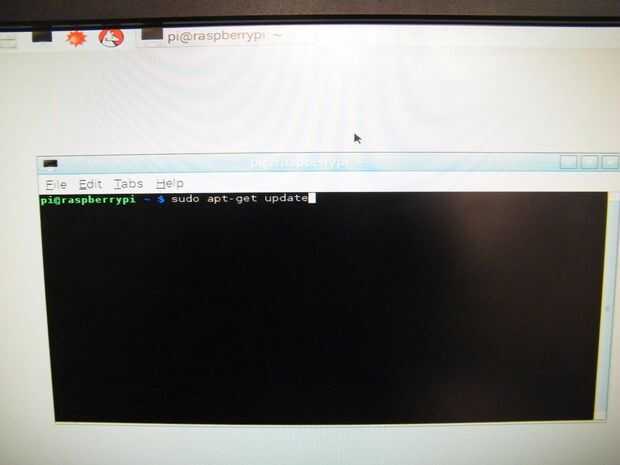
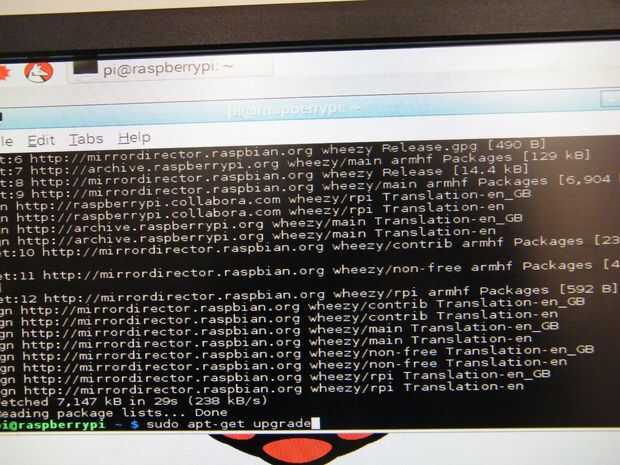
Vamos a ver algunas de las opciones útiles:
1. ampliar el sistema de archivos: Debe habilitarla (pulse enter). Todo espacio de la tarjeta SD destinará para el sistema operativo.
2. cambiar contraseña de usuario: Se trata de cambiar la contraseña por defecto (la contraseña predeterminada es 'frambuesa'). Debe cambiar en caso de retomar un proyecto que puede ser que necesite mayor seguridad (por ejemplo, servidor web, automatización/seguridad en el hogar).
3. activar arranque: esto vamos a usted elegir si desea arrancar en el entorno de escritorio, rasguño o la línea de comandos (por defecto). Puesto que la mayoría de los proyectos hace uso de la línea de comandos sólo deben dejarlo como es ahora. Usted puede ir al entorno de escritorio de la línea de comandos ejecutando el comando startx.
4. internacionalización opciones: Si desea utilizar un idioma distinto del inglés puede ser cambiado aquí junto con los diseños de teclado.
5. avanzadas opciones:
· SSH: Debería habilitar esto incluso si usted no sabe lo que es justo saber. Más uso de proyectos y es una muy útil herramienta en general puesto que vamos a lo de control todos los aspectos de la Pi sin un dedicado pantalla y teclado y ratón.
· Audio: Si conectado spekers externo al conector de 3,5 mm que puede forzar el audio a ellos con esta opción.
Estas son todas las opciones que necesita para ver en por ahora, si alguna vez desea cambiar cualquiera de estos ajustes usted puede siempre volver ejecutando este comando sudo raspi-config en el terminal o la línea de comandos. Puede salir ahora, la configuración se guardará automáticamente. Puede desplazarse a los botones de abajo con las teclas de flecha izquierda o derecha.
Seleccione 'Finalizar' y entonces 'sí' para reiniciar.
Ahora se ejecuta con éxito Raspbian!!
Se le pedirá un login y contraseña.
Inicio de sesión: pi (pulse enter) contraseña: frambuesa (presione enter)
La contraseña no será visible mientras se escribe, no incluso mandenme (es una característica de seguridad en linux)
(Si esta pantalla no se ve como mucho a usted, entonces usted puede ir para el entorno de escritorio ejecutando el comando startx)
Si usted ha conectado un cable LAN entonces usted debe ahora conectarse a la red, pero si usted utiliza un dongle Wi-Fi como yo entonces debe configurarse.
Podemos hacerlo desde la línea de comando sí mismo pero es más fácil desde el entorno de escritorio. Escriba el siguiente comando para arrancar en el entorno de escritorio
STARX
-Cuando ha arrancado con éxito, haga clic en menú en la esquina superior izquierda, luego en preferencias y seleccione configuración Wi-Fi.
-En la ventana que aparece seleccione explorar.
-Una lista de redes disponibles debe subir, haga doble clic en la que desea conectarse.
-Ingrese su contraseña en PSK textbox y haga clic en el botón Agregar.
Ahora debe susseccefully conectado a la World Wide Web.
Usted ahora puesta en marcha y listo para ir pero un último paso se recomienda hacerlo antes de proceder a actualizar el software. Puede hacerlo escribiendo los siguientes comandos en el terminal o la línea de comandos (presione ENTRAR después de cada línea).
sudo apt-get update sudo apt-get upgrade
Estás ejecutando una versión completamente configurada, más reciente de raspbian.
Si ante cualquier problema, vaya al siguiente paso para solución de problemas.